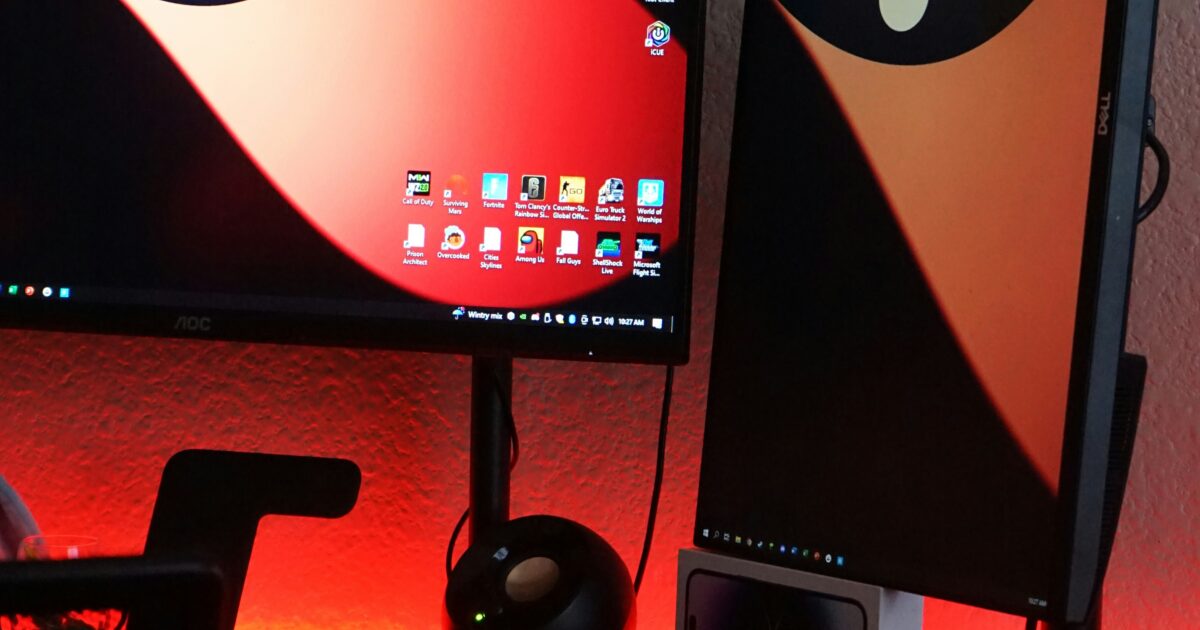OS移行や容量不足で起動が遅くなり、データ移行に不安はありませんか。
WindowsでのSSDクローンはパーティションやブート情報、接続不良など注意点が多く、失敗すると起動不能やデータ損失につながります。
この記事では必要機材、バックアップ、ディスク確認、パーティション調整、クローン実行、起動確認、容量最適化まで実践的に解説します。
さらに失敗原因別の対処法や適したSSD選び、導入後のパフォーマンス改善とデータ保護策もカバーします。
まずは準備とディスク状態の確認方法から見ていきましょう。
WindowsでのSSDクローン実行手順

古いHDDや小容量SSDから新しいSSDへデータを移行すると、OSやアプリの再インストールを避けられて時間を節約できます。
ここでは準備から最終確認まで、実務で使える手順をわかりやすく解説します。
必要な機材
まずは必須の機材を揃えてください。
- 新しいSSD
- SATAケーブルまたはM.2変換アダプタ
- USB外付けケースまたはドッキングステーション
- クローンソフトウェアのインストーラ
- 外付けバックアップ用の外付けHDDまたはクラウド領域
バックアップ作成
クローン作業の前に必ずバックアップを取ってください。
システムイメージを作成しておけば、クローンが失敗しても元に戻せます。
重要な個人ファイルは別途コピーしておくと安心です。
バックアップ先は別の物理ドライブかクラウドを推奨します。
ディスク状態確認
ディスクの健康状態をチェックして、不良セクタがないか確認します。
CrystalDiskInfoなどでSMARTの数値を確認し、異常があればクローンを見合わせてください。
また、ディスクの使用領域を確認し、新しいSSDの容量が十分かを確かめます。
パーティション調整
クローン前にパーティションを整理すると、移行後のトラブルを減らせます。
不要な一時ファイルや大容量ファイルを削除して、使用領域を小さくしてください。
Windowsのディスク管理でパーティションを縮小する場合は、システム予約領域や回復パーティションの位置に注意してください。
アライメントがずれているディスクからクローンする際は、クローン先で自動アライメント機能があるソフトを選ぶと安全です。
クローン実行
クローンソフトは機能や操作性が異なりますので、目的に合ったものを選んでください。
| ツール | 方式 | 用途 |
|---|---|---|
| EaseUS Todo Backup | ファイル単位コピー | 初心者向け |
| Macrium Reflect | イメージベース | 信頼性重視 |
| Clonezilla | セクタ単位 | 詳細設定向け |
ソフトの説明に従い、ソースディスクとターゲットディスクを正しく指定してください。
クローン中はPCの電源を切らず、処理が完了するまで待機してください。
大容量データを転送する場合は数十分から数時間かかることがあります。
起動確認
クローン完了後は新しいSSDからの起動を確認します。
BIOSまたはUEFIでブート順を変更し、ターゲットSSDを最優先にしてください。
起動しない場合は、ブート修復ツールを使って修復を試みます。
また、旧ドライブを取り外して単体で起動確認を行うと、確実に挙動を確認できます。
容量最適化
起動確認が済んだら、パーティションの余白を確保して容量を最適化してください。
不要なパーティションが残っているなら、ディスク管理で統合や拡張を行います。
最後にTrimが有効かどうかを確認し、SSDの寿命と性能を維持してください。
クローン失敗の原因別対処

SSDクローンでつまずいたとき、原因を切り分けることが最短の解決策になります。
ここでは代表的な失敗原因ごとに、症状の見分け方と実践的な対処法を丁寧に解説します。
ディスク容量不足
クローン先のSSD容量がソースより小さいとクローンは途中で失敗することが多いです。
隠し領域やリカバリーパーティションも容量を占めるため、合計容量で確認する必要があります。
| 原因 | 対処例 |
|---|---|
| ソース合計容量が大きい | 不要ファイルの削除 |
| パーティションの未使用領域が少ない | ソースのパーティション縮小 |
| 宛先SSDが物理的に小さい | より大容量のSSDに交換 |
まずはディスク管理や専用ソフトでソースの使用容量とパーティション構成を確認してください。
不可欠なファイルを残しつつ不要なファイルや一時データを削除し、クローン元を軽くするのが現実的な手段です。
パーティション不整合
クローン後にOSが起動しないケースではパーティションの開始位置やファイルシステムに不整合があることが多いです。
GPTとMBRの違いや、アクティブフラグの設定漏れを確認してください。
ツールによってはパーティションサイズを自動調整できないものがあるため、事前にソース側でパーティションを手動調整すると成功率が上がります。
必要ならばパーティションを削除して再作成するか、信頼できるクローンソフトでセクタ単位のコピーを試すことをおすすめします。
ブート情報破損
クローン自体は完了しているのに起動しない場合、ブートローダーやBCD(ブート構成データ)が壊れている可能性があります。
Windowsの回復ドライブから起動し、コマンドプロンプトでbootrecやbcdbootコマンドを実行して修復を試みてください。
UEFI環境ではEFIパーティションが正しくマウントされているか確認し、必要ならばEFIにブートファイルを再作成します。
それでも直らない場合は元のドライブで起動できるか確認し、問題箇所を特定してから再クローンを検討してください。
接続不良
クローン途中のエラーや途中停止は、物理的な接続不良が原因であることが往々にしてあります。
ケーブルやアダプタ、電源供給の問題をまず疑ってください。
- SATAケーブル差し直し
- 別のSATAポートへ接続
- 電源コネクタの確認
- USBハブを介さない直結
- 別のケーブルやケースで再試行
特に外付けケースや安価なUSB-SATAアダプタは相性問題を起こしやすいので、別の機材での検証が有効です。
ドライバ非対応
特にNVMeやRAIDコントローラ環境では、OS起動時に必要なドライバが欠如しているとクローン先からの起動に失敗します。
クローン前にマザーボードやSSDベンダーのドライバとファームウェアを最新版にしておくことが重要です。
また、BIOSやUEFIのストレージモード設定がAHCIとRAIDで異なる場合は、適切なモードに切り替えるかドライバの組み込みを行ってください。
最終手段として、クローン後にセーフモードで起動してドライバを更新する方法もありますが、事前準備が成功率を高めます。
クローンに適したSSD選び
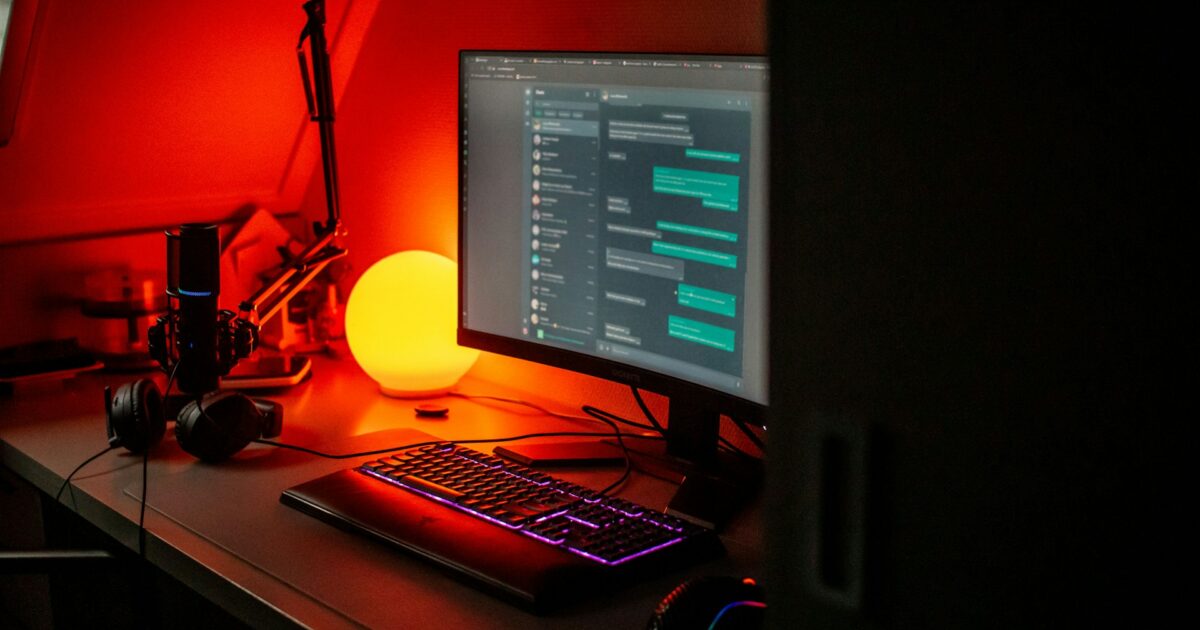
クローン作業を成功させるには、用途に合ったSSD選びが重要です。
読み書き速度や接続方式、耐久性を事前に確認することで、移行後のトラブルを減らせます。
SATA2.5インチ
SATA2.5インチは従来のノートPCやデスクトップで広く使われている規格です。
互換性が高く、クローン作業で最も手軽に扱える選択肢になります。
価格帯も手頃で、容量あたりのコストを抑えたい場合に向いています。
| 利点 | 注意点 |
|---|---|
| 互換性が高い | 速度はNVMeより遅い |
| 価格が安め | 物理サイズが大きい |
| 入手しやすい | ケーブル接続が必要な場合がある |
M.2 SATA
M.2 SATAはフォームファクタが小さく、薄型PCに適したSSDです。
SATAのプロトコルを使うため、性能はSATA2.5インチと同等になります。
ケーブルが不要で取り付けが簡単な点が利点ですが、M.2スロット対応の確認が必要です。
M.2 NVMe
M.2 NVMeは高速なデータ転送が可能で、システム全体のレスポンス向上に寄与します。
大容量の読み書きやゲーム、動画編集など負荷の高い作業で真価を発揮します。
- 非常に高速
- 低レイテンシ
- PCIe接続
- ヒートシンク推奨
ただし、発熱対策やマザーボードの対応有無は必ず確認してください。
外付けポータブルSSD
外付けポータブルSSDは、クローン作業の一時的な中継として便利です。
USB接続で手軽に使えるため、デスクトップ以外のPCでも移行ができます。
ただし、USBの世代によって速度が大きく変わるため、USB3.1以上を推奨します。
高耐久モデル
書き込み量が多い環境では、耐久性の高いモデルを選ぶことが重要です。
TBWやMTBF、保証期間を確認すると、長期運用の安心感が高まります。
業務用やサーバ用途では、企業向けの高耐久モデルを検討してください。
クローン時のデータ保護とバックアップ
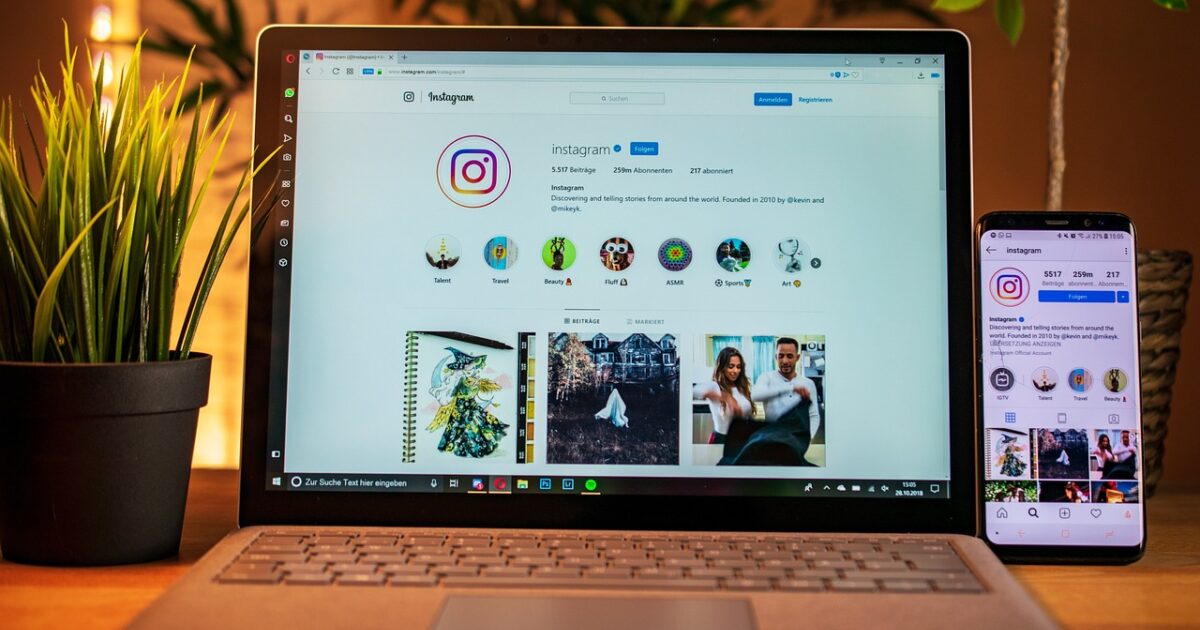
SSDのクローン作業は短時間で環境を移行できる便利な手段です。
しかし、万が一のトラブルに備えて、事前に確実なバックアップとデータ保護策を講じておくことが不可欠です。
イメージバックアップ
イメージバックアップはディスクの状態を丸ごとファイルに保存する方法で、OSやブート情報、パーティション構成まで復元可能です。
クローン前にフルイメージを取得しておくと、クローンに失敗した際に元の状態へ戻せます。
市販やフリーのバックアップソフトを使えば増分や差分バックアップも行え、保存容量の節約と復元時間の短縮が図れます。
バックアップイメージは外付けドライブやネットワークストレージに保存し、同時にチェックサムで整合性を確認してください。
取得後は一度マウントして中身を確認し、重要ファイルが正しく保存されているかを必ずチェックしましょう。
ファイルバックアップ
ユーザーデータだけを確実に残したい場合はファイル単位でのバックアップが手軽で確実です。
クラウドとローカルの二重化を行うと、ハードウェア故障や災害にも強くなります。
- ドキュメント
- 写真と動画
- メールデータ
- ブラウザプロファイル
- アプリ設定
- ライセンスキー
自動化ツールやスケジュール機能を活用して定期的にバックアップを取り、バージョン管理を行うと誤消去への復旧が容易になります。
復旧メディア作成
クローン作業の前に起動可能な復旧メディアを作成しておくと、万一の起動不能時にも即座に対応できます。
Windows標準の回復ドライブやサードパーティのリカバリメディアを用意し、USBメモリや外付けSSDに書き込んでおくと安心です。
| ツール | 用途 |
|---|---|
| Windows回復ドライブ | システム起動とトラブルシューティング |
| Macriumリカバリメディア | イメージからの復元 |
| LinuxライブUSB | データ救出とディスクチェック |
復旧メディアは作成後に必ず起動テストを行い、ターゲットマシンで正しく認識されるか確認してください。
暗号化管理
ドライブがBitLockerやその他の暗号化で保護されている場合、その扱いに注意が必要です。
クローン前に可能であれば暗号化を一時解除するか、暗号化キーと回復情報を安全な場所にバックアップしてください。
暗号化されたままクローンすると、移行後にTPMやキーの不整合で起動できなくなるリスクがあります。
復元後は暗号化設定を再有効化し、リカバリキーを複数の安全な保管場所に保存することを推奨します。
古いドライブを廃棄する際は安全消去や暗号化済みの上で物理的な処分を検討し、情報漏洩対策を徹底してください。
パフォーマンス最適化

SSDにクローンを行った後は、単にデータが移っただけで終わらせないことが重要です。
TrimやAHCI、ドライバ類の最適化を行うことで、長期的な速度維持と耐久性向上が期待できます。
Trim有効化
TrimはSSDが未使用ブロックを効率的に解放するための命令で、書き込み速度劣化を抑えます。
まずはOS上でTrimが有効かどうかを確認することを推奨します。
| OS | 確認と有効化手段 |
|---|---|
| Windows | fsutil behavior query DisableDeleteNotify fsutil behavior set DisableDeleteNotify 0 |
| Linux | sudo fstrim -v / systemd enable fstrim.timer |
| macOS | APFS 自動管理 sudo trimforce enable |
上記コマンドは管理者権限で実行してください。
また、定期的にfstrimやスケジュール設定を行うと、断片化や書き込み遅延を抑えられます。
AHCI設定
AHCIはSATAの高度な機能を有効にし、NCQなどで性能向上が見込めます。
古いBIOS設定でIDE互換モードになっていると、SSDの性能を発揮できない場合があります。
BIOSまたはUEFIでAHCIに切り替える前に、Windows側での準備を行ってください。
安全な手順としては一度Windowsをセーフモード起動に設定してからBIOSでAHCIへ切替え、セーフモードで起動後に通常起動へ戻す方法があります。
設定を誤ると起動不能になるリスクがありますので、事前にバックアップを取得しておくことを推奨します。
ドライバ更新
最新のストレージドライバは互換性と性能に直結しますので、定期的な確認が有効です。
- マザーボードチップセットドライバ
- ストレージコントローラドライバ
- NVMe SSDファームウェア
- Intel RST またはベンダー提供コントローラソフト
メーカーのダウンロードページやWindows Updateを活用して、適切なドライバを入手してください。
ファームウェア更新はリスクを伴いますので、電源安定した環境で行い、事前にデータのバックアップを取ることが重要です。
不要ファイル削除
不要ファイルを削除することで、SSDの空き容量を確保し、将来的なパフォーマンス低下を防げます。
まずはディスククリーンアップやストレージセンスで一時ファイルや不要なシステムファイルを削除してください。
不要な復元ポイントの削除や古い更新プログラムのクリーンアップも有効です。
ハイバネーションを無効化することで数ギガバイト単位の空きができることがありますので、不要であればpowercfg -h offを実行してください。
ブラウザのキャッシュやダウンロードフォルダも定期的に見直すと、無駄な書き込みを減らせます。
導入後の確認項目

SSD導入後は簡単な動作確認を行うことが重要です。
まず、OSが正常に起動するかを確認してください。
次に、ディスク管理画面で容量やパーティションが期待通りかを確認します。
Trimの有効化やAHCI設定、ドライバが最新になっているかも必ずチェックしてください。
最後に、ベンチマークや日常操作で速度と安定性を確認し、問題があればバックアップからの復元や再構成を検討してください。